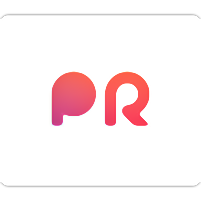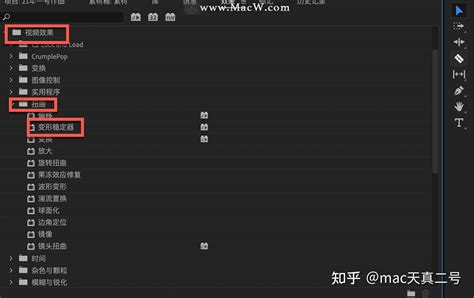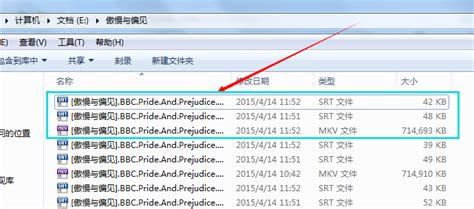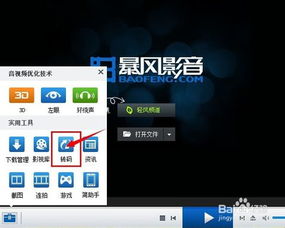如何在PR中打开视频文件
在使用Adobe Premiere Pro(简称PR)进行视频编辑时,打开视频文件是首要步骤。PR作为一款功能强大的视频编辑软件,广泛应用于电影、电视节目和广告的制作中。下面,我们就来详细介绍一下如何使用PR打开视频文件,并进行一些基本的编辑操作。

首先,你需要确保你的电脑上已经安装了Adobe Premiere Pro。如果没有安装,可以从Adobe官网或其他可靠的软件下载平台获取安装包,并按照提示完成安装。
安装完成后,双击桌面上的Adobe Premiere Pro图标,打开软件。初次打开软件时,可能会要求你进行登录,输入你的Adobe账号和密码即可。
接下来,点击屏幕左上角的“文件”选项,选择“新建”,然后选择“项目”。在弹出的窗口中,输入项目的名称,以便以后查找和编辑。同时,你也可以选择项目的保存位置。完成后,点击确定。
此时,你会看到一个全新的项目界面。在界面的左下角,有一个“导入媒体”的按钮,点击它。你也可以直接将视频文件拖拽到这个区域,PR会自动将其导入。在弹出的文件选择窗口中,找到你想要导入的视频文件,选中它,然后点击“打开”。
导入完成后,你会在项目窗口中看到刚刚导入的视频文件。现在,你可以将这个视频文件拖拽到时间轴上。时间轴是PR中进行视频编辑的主要区域,你可以在这里对视频进行剪辑、添加特效等操作。
如果导入的视频文件与当前项目的序列设置不匹配,PR可能会弹出一个警告窗口。这时,你可以选择“更改序列设置以匹配剪辑”或“保持现有序列设置”。一般来说,选择“更改序列设置以匹配剪辑”更为稳妥,这样可以确保视频在编辑过程中不会出现画面变形或音频不同步等问题。
在时间轴上,你可以看到视频文件已经被分成了多个部分,包括视频轨道和音频轨道。你可以通过拖动这些部分来调整它们在时间轴上的位置,从而实现对视频的剪辑。如果你想要删除某个部分,只需选中它,然后按Delete键即可。
在编辑视频的过程中,你可能需要添加一些特效或滤镜来增强视频的视觉效果。PR提供了丰富的特效和滤镜供你选择。你可以点击屏幕右上角的“效果”面板,然后在其中找到你想要添加的特效或滤镜。将它们拖拽到时间轴上的视频文件上即可。
除了特效和滤镜外,PR还支持添加字幕和音频。点击屏幕左上角的“字幕”选项,然后选择“新建字幕”或“从模板新建字幕”。在弹出的窗口中,你可以设置字幕的样式、字体、大小和颜色等。完成后,将字幕拖拽到时间轴上的相应位置即可。
对于音频的处理,PR同样提供了丰富的工具。你可以点击屏幕左下角的“音频轨道混合器”面板,然后在其中调整各个音频轨道的音量和音调。此外,你还可以使用PR提供的音频特效来增强音频的效果,如降噪、回声和压缩等。
在编辑完成后,你需要将视频导出为可用的格式。点击屏幕左上角的“文件”选项,然后选择“导出”中的“媒体”。在弹出的窗口中,你可以设置导出的视频格式、分辨率、比特率和音频设置等。一般来说,选择常用的MP4格式和H.264编码器即可。同时,你也可以根据播放设备的尺寸来选择适当的分辨率和比特率。
在导出设置中,还有一个重要的选项是“与序列设置匹配”。这个选项可以确保导出的视频与当前项目的序列设置保持一致,从而避免出现画面变形或音频不同步等问题。因此,在导出视频时,建议勾选这个选项。
此外,如果你想在导出时添加水印或进行其他的高级设置,可以点击窗口右下角的“导出设置”按钮。在弹出的窗口中,你可以设置水印的样式、位置和透明度等。同时,你还可以选择是否导出视频和音频、是否添加元数据等。
完成所有的设置后,点击“导出”按钮即可开始导出视频。导出过程可能需要一些时间,具体时间取决于你的视频长度、分辨率和比特率等因素。在导出过程中,你可以继续编辑其他视频或进行其他操作。导出完成后,PR会在指定的位置生成一个可用的视频文件。
总的来说,使用Adobe Premiere Pro打开视频文件并进行编辑是一个相对简单但功能强大的过程。通过掌握基本的操作技巧,你可以轻松地制作出高质量的视频作品。希望这篇文章对你有所帮助,祝你编辑愉快!
- 上一篇: 揭秘《水浒传》:白虎节堂之谜与林冲的惊慌之源
- 下一篇: 酒托的典型特征概述
-
 PR中视频的打开与导出方法资讯攻略12-03
PR中视频的打开与导出方法资讯攻略12-03 -
 不可错过的视频剪辑神器大放送!2023年必玩剪视频软件TOP榜单资讯攻略11-08
不可错过的视频剪辑神器大放送!2023年必玩剪视频软件TOP榜单资讯攻略11-08 -
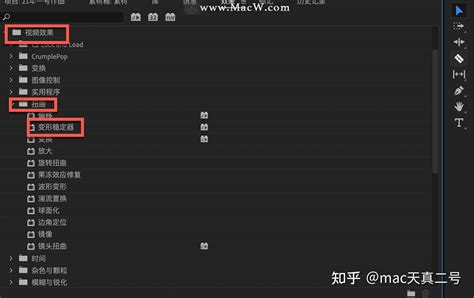 如何在Premiere 8.0中打开视频文件资讯攻略12-03
如何在Premiere 8.0中打开视频文件资讯攻略12-03 -
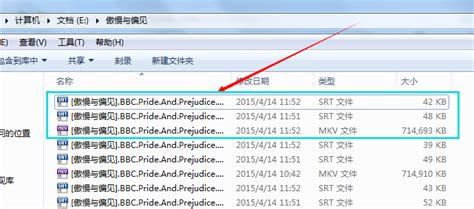 轻松学会:如何打开SRT文件资讯攻略10-31
轻松学会:如何打开SRT文件资讯攻略10-31 -
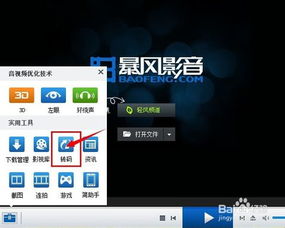 揭秘:轻松掌握暴风影音打开视频文件的技巧资讯攻略11-24
揭秘:轻松掌握暴风影音打开视频文件的技巧资讯攻略11-24 -
 轻松学会:如何打开RMVB文件资讯攻略11-22
轻松学会:如何打开RMVB文件资讯攻略11-22